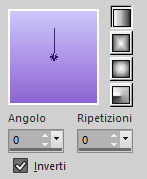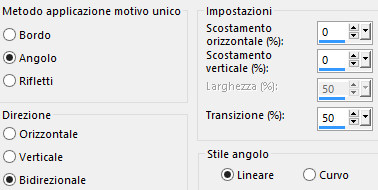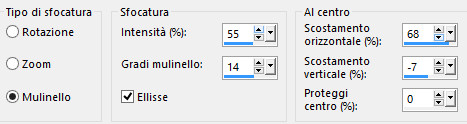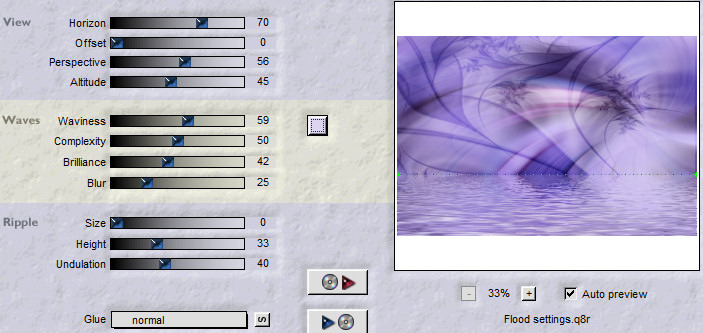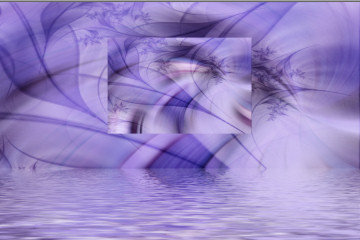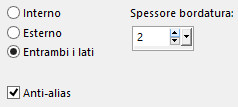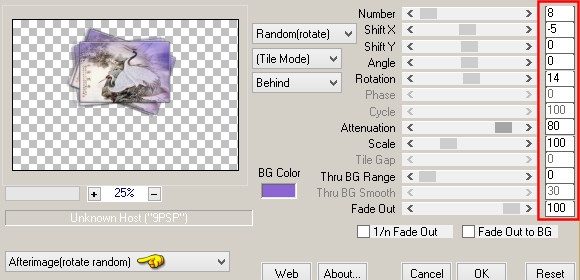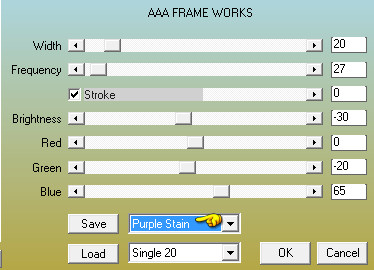Preparazione Tavolozza dei materiali: colore di primo piano chiaro #cdc6fb e colore di secondo piano scuro #8d64d3 Configura in primo piano il gradiente stile lineare:
1. Apri un nuovo livello trasparente di 900 x 600 px. 2. Riempi con il gradiente di primo piano. 3. Selezione/Seleziona tutto. Apri il tube della ragazza "0_160753_53e1e70a_XL (1)". Modifica/Copia e incolla nella selezione. Deseleziona tutto. Effetti/Effetti d'immagine/Motivo unico:
Regola/Sfocatura/Sfocatura radiale:
4. Selezione/Seleziona tutto. Livelli/Nuovo livello raster. Apri "1217491287_masques". Modifica/Copia e incolla nella selezione. Deseleziona tutto. Immagine/Rifletti/Rifletti orizzontalmente. Cambia la modalità di miscelatura del livello da normale a luce diffusa. Livelli/Unisci/Unisci giù. Modifica/Copia. 5. Effetti/Plug in/Flaming Pear/Flood (colore chiaro preso dal tuo sfondo):
6. Modifica/Incolla come nuovo livello (la copia del punto 4 è in memoria). Immagine/Ridimensiona al 40% (tutti i livelli non spuntato). Sposta in alto come sotto:
7. Selezione/Seleziona tutto. Selezione/Mobile. Selezione/Immobilizza. Selezione/Modifica/Seleziona bordature selezione:
Livelli/Nuovo livello raster. Riempi la bordatura selezionata con il colore di primo piano. Deseleziona tutto. Livelli/Unisci/Unisci giù. 8. Apri il tube "wall_hanging". Modifica/Copia e incolla come nuovo livello. Con lo strumento puntatore regola il livello in modo da ottenere un risultato simile al mio:
Leva lo strumento puntatore. Posizionati sul livello di sotto (Raster 2). Selezione/Seleziona tutto. Selezione/Mobile. Selezione/Immobilizza. Posizionati di nuovo sul livello di sopra (Raster 3). Selezione/Inverti. Premi il tasto Canc della tua tastiera. Deseleziona tutto. Livelli/Unisci/Unisci giù. 9. Effetti/Plug in/Alien Skin Eye Candy 5 Impact/Glass: dal menù Settings in alto scegli il preset "Clear". Effetti/Plug in/Mura's Meister/Copies:
Effetti/Plug in/Alien Skin Eye Candy 5 Impact/Perspective Shadow: dal menù Settings in alto scegli il preset "Drop Shadow, Lowest". 10. Apri il tube "4d6d2733". Modifica/Copia e incolla come nuovo livello. Immagine/Rifletti/Rifletti orizzontalmente. Posiziona in basso a sinistra. Regola/Messa a fuoco/Accentua messa a fuoco. Effetti/Effetti 3D/Sfalsa ombra: 2 / 2 / 80 / 15 / colore #000000. 11. Apri il tube "crestedcranes". Modifica/Copia la cicogna del livello Raster 1 e incolla come nuovo livello. Immagine/Rifletti/Rifletti orizzontalmente. Posiziona come da lavoro finale. Riprendi il tube "crestedcranes". Modifica/Copia la cicogna del livello Raster 2 e incolla come nuovo livello. Posiziona come da lavoro finale. Livelli/Unisci/Unisci giù. Effetti/Plug in/Alien Skin Eye Candy 5 Impact/Perspective Shadow: dal menù Settings in alto scegli il preset "Factory Default". 12. Apri il tube "twigs". Modifica/Copia e incolla come nuovo livello. Posiziona a sinistra. Livelli/Disponi/Sposta giù per due volte. Effetti/Effetti 3D/Sfalsa ombra: lascia i valori in memoria. Livelli/Duplica. Sposta un po' a destra. Livelli/Disponi/Sposta giù per due volte (il livello sarà sotto la cornice) Livelli/Duplica. Sposta in alto in modo che siano visibili i fiori in alto alla cornice. 13. Posizionati sul livello che sta in cima (Raster 4 - le cicogne) Riprendi il tube della ragazza "0_160753_53e1e70a_XL (1)". Modifica/Copia e incolla come nuovo livello. Immagine/Ridimensiona al 60% (tutti i livelli non spuntato). Posiziona sulla destra. Regola/Messa a fuoco/Accentua messa a fuoco. Effetti/Plug in/Alien Skin Eye Candy 5 Impact/Perspective Shadow: dal menù Settings in alto scegli il preset "Drop Shadow, Lowest" (nella tab Basic metti come colore quello di secondo piano). Livelli/Unisci/Unisci visibile. 14. Apri il tube "wordart-moment". Modifica/Copia e incolla come nuovo livello. Posiziona in basso. Effetti/Effetti 3D/Sfalsa ombra: lascia i valori in memoria. 15. Immagine/Aggiungi bordatura simmetrica di 2 px colore #ffffff. Immagine/Aggiungi bordatura simmetrica di 2 px colore di secondo piano. Immagine/Aggiungi bordatura simmetrica di 2 px colore #ffffff. Immagine/Aggiungi bordatura simmetrica di 30 px colore contrastante. Seleziona questa bordatura con la bacchetta magica (tolleranza 0 - sfumatura 0). Configura in primo piano il gradiente stile sprazzo di luce:
Riempi la bordatura selezionata con il gradiente di primo piano. Effetti/Plgu in/Graphic Plus/Cross Shadow con la configurazione predefinita. Selezione/Inverti. Effetti/Plug in/AAA Frames/Frame Works:
Effetti/Effetti 3D/Sfalsa ombra: 3 / 3 / 80 / 15 / colore #000000. Effetti/Effetti 3D/Sfalsa ombra: -3 / -3 / 80 / 15 / colore #000000. Deseleziona tutto. 16. Immagine/Aggiungi bordatura simmetrica di 2 px colore #ffffff. Immagine/Aggiungi bordatura simmetrica di 2 px colore di secondo piano. Immagine/Aggiungi bordatura simmetrica di 2 px colore #ffffff. 17. Aggiungi la tua firma. Livelli/Unisci/Unisci tutto (appiattisci). Immagine/Ridimensiona a 950 px di larghezza (tutti i livelli spuntato). Salva in formato jpeg La splendida versione della mia tester Giograf - Grazie!
Tutorial tradotto da Byllina il 30 aprile 2016 |